Suppression/Purge des fiches archivées
SUPPRESSION / PURGE DES FICHES ARCHIVEES
![]() Attention : La fonction Purger n'est disponible que pour les services ayant acheté l'option Archivage + .
Attention : La fonction Purger n'est disponible que pour les services ayant acheté l'option Archivage + .
A l'issue du délai paramétré dans chacun des modules, toutes les fiches du module qui n'auront pas été modifiées sur la durée paramétrée sont automatiquement archivées. Elles restent cependant en base de données.
Si l'archiviste souhaite supprimer ces fiches de la base de données, il peut utiliser la fonction Purger.
![]() Attention : La fonction Purger supprime physiquement les données de la base. Les fiches supprimées ne seront plus prises en compte dans les exploitations statistiques.
Attention : La fonction Purger supprime physiquement les données de la base. Les fiches supprimées ne seront plus prises en compte dans les exploitations statistiques.
Pour accorder les droits de purge des fiches archivées :
- Cliquez sur le menu Paramétrage, puis cliquez sur le module Habilitations.
- Sélectionnez un profil d'utilisation dans la liste, puis cliquez sur le bouton Modifier.
- Cliquez sur l'icône
 à droite de la ligne RGPD.
à droite de la ligne RGPD.
La ligne se "déplie" pour afficher les actions disponibles.
![]()
- Cochez la ligne correspondant à l'action pour laquelle vous souhaitez accorder des droits au profil d'utilisation.
- Cliquez sur le bouton Enregistrer en bas de l'écran.
Le profil ainsi modifié pourra accéder à la fonction Purger.
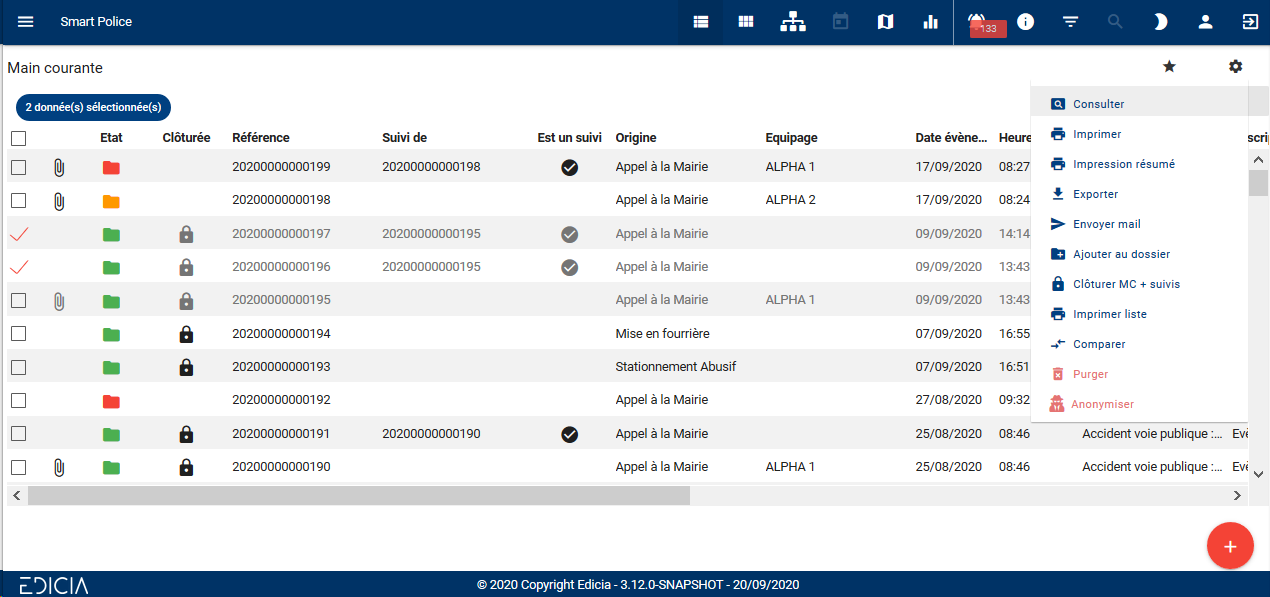
Vue liste Mains courantes : Menus de gestion des fiches archivées (menus en rouge)
Pour procéder à la purge des fiches archivées :
- Cliquez sur le menu correspondant au module de votre choix.
- Utilisez les filtres pour sélectionner un ensemble de fiches.
Les lignes correspondant à des fiches archivées apparaissent en grisé.
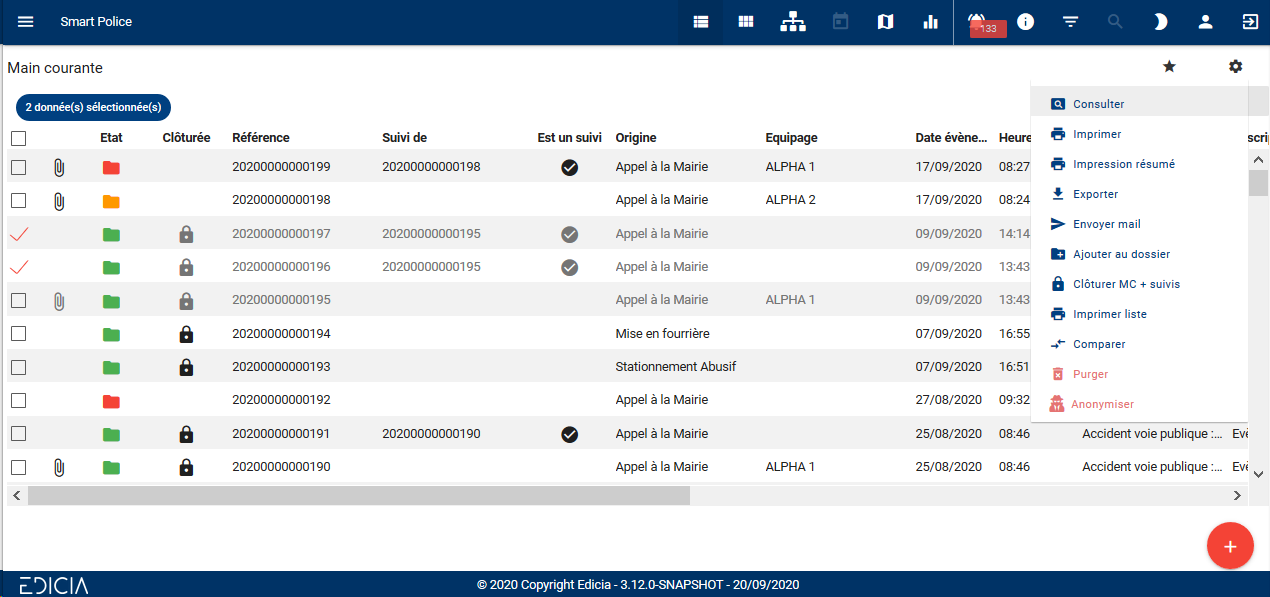
Vue liste Mains courantes : Menus de gestion des fiches archivées (menus en rouge)
- Sélectionnez les lignes correspondant aux fiches que vous souhaitez supprimer en cochant la case située en début de ligne.
- Cliquez sur l'icône située en haut à droite de l'écran.
Les actions disponibles pour les fiches archivées sont affichées en rouge.
- Dans le menu contextuel, sélectionnez le menu Purger.
Un message vous avertit sur le caractère définitif de la suppression, et vous demande de confirmer l'action.
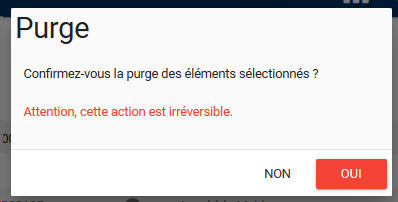
Message d'avertissement
- Cliquez sur le bouton OUI pour confirmer la suppression des fiches.
Un second message vous demande confirmation.
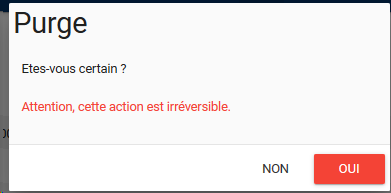
Message de confirmation
- Cliquez sur le bouton OUI pour confirmer la suppression des fiches.
Les fiches sont alors supprimées de la base de données, et un message de confirmation s'affiche en bas à droite de l'écran.
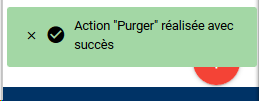
Message de confirmation